
Bi gelemperî, dema ku hûn bi belgeyek MS Word re dixebitin, ew hewce dike ku xêzan (xêzan) çêbikin. Dibe ku hebûna xêzan di belgeyên fermî de, an jî mînakek di kartên vexwendinê de hewce dike. Piştre, nivîs dê li ser van xêzan bête zêdekirin, bê guman, ew ê li vê derê bi penêrê rehet be, û nayê çap kirin.
Ders: Meriv inawa dikare Peyvekê bide hev
Di vê gotarê de, em ê li çend awayên hêsan û hêsan ên karanîna ku hûn dikarin bi rêve an rêgezên di Word-ê de çêbikin binêrin.
GIRT: Di piraniya rêbazên ku li jêr hatine diyarkirin de, dê dirêjahiya xêzê bi nirxa qadên ku di Peyvê de hatine verastkirin an ji hêla berê ve ji hêla bikarhêner ve hatî guhertin ve girêdayî ye. Ji bo guhastina kûrahiya zeviyan, û bi hev re bi wan re ji bo binavkirina dirêjkirina xêza herî gengaz a sêwiranê, sêwirana me bikar bînin.
Ders: Sêvkirin û guhastina qadên li MS Word
Nîşan didinê
Di tabloyê de "Home" di komê de "Font" amûrek ji bo binavkirina tekstê heye - Bişkok "Nêzîkkirî". Hûn dikarin li şûna kurteya klavyeyê jî bikar bînin. "CTRL + U".

Ders: Meriv çawa li Word-ê nivîsar bi hêz dike
Bi karanîna vê tool, hûn dikarin ne tenê nivîs, lê di heman demê de cîhê vala jî, tevî tevahiya xêzê bikişînin. Hemî tiştê ku tê xwestin ev e ku di serî de dirêj û hejmar ji van xêzan bi valahî an tabloyan nîşan bide.
Ders: Tabê Tabê
1. Li ser belgeyê li cihê ku binxêzkirin divê dest pê bike lêker bixin pêş.

2. Pel bike "TAB" çend carî ku hewce ye ku dirêjahiya tîrêja ku xêz bike binivîse.

3. Ji bo xetên mayî yên di belgeyê de, ku di heman demê de pêdivî ye ku pêdivî be, pêdivî ye ku heman çalakiyê dubare bikin. Her weha hûn dikarin bi rengek vala kopî hilbijêrin ku hûn bi mîkrobê hilbijêrin û bikirtînin "CTRL + C"û paşê bi destpêka rêzika duyemîn ve bikirtînin "CTRL + V" .
Ders: Hotkeys li Word

4. Xêzek an xetên vala ronî bikin û bişkojk bikin. "Nêzîkkirî" li ser panela gihandina bilez (tab) "Home"), an bişkokan bikar bînin "CTRL + U".

5. Dê xêzên bêkêmasî werin xêzkirin, naha hûn dikarin belgeyê çap bikin û her tiştê ku lazim e bi destan binivîsin.

Nîşe: Her gav hûn dikarin rengê, şêwaz û qelsiya binê binê biguherînin. Vê bikin, bi tenê li ser tîrêja piçûk, ku li rexê rastê ye, bikirtînin "Nêzîkkirî", û vebijarkên pêwîst hilbijêrin.
Heke hewce be, hûn dikarin rûpelê rengê ku hûn çêkirine rêzikan jî biguhezin. Rêbernameyên me ji bo vê yekê bikar bînin:
Ders: Meriv çawa li paş-rûpelê Word-ê biguherîne
Kurteçîroka klavyeyê
Rêbazek din a hêsan a ku hûn dikarin ji bo tijîkirina Peyvê ravekek çêbikin ev e ku meriv bişkojkek taybetî ya taybetî bikar bîne. Feydeya vê rêbazê ji ya berê re ev e ku meriv dikare bi her dirûvê bingehek binavkirî were çêkirin.
1. Cihê ku divê li ku derê dest pê bike lêker bisekine.

2. Bişkojka bitikîne "Nêzîkkirî" (an bikar bînin) "CTRL + U") ji bo moda binavkirin çalak bikin.

3. Bişkokan bi hev re zext bikin "CTRL + SHIFT + SPACEBAR" û bigire heta ku hûn xêzek bi dirêjahiya an hejmara xêzên hewceyê bikişînin.
4. Bişkojk serbest berdin, moda binavkirinê bizivirin.
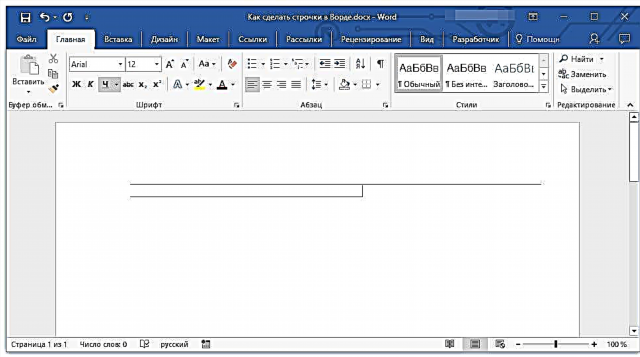
5. Divê hejmara xêzên hewceyê ku hûn dirêjahiya ku hûn diyar dikin dagirin, li belgeyê zêde bikin.
- Tip: Heke hûn hewce ne ku gelek xetên binavkirî biafirînin, ew ê hêsantir û zûtir be ku hûn tenê yekê biafirînin, û piştre wê hilbijêrin, kopî bikin û li ser xêzek nû bigerin. Vê gavê çend carî hewce bikin dubare bikin heya ku hûn hejmarên rêzikên xwestî biafirînin.

Nîşe: Ev girîng e ku meriv fêm bike ku dûrahiya di navbera xêzan de ku bi berdewamî zextek li ser hevbendek mêzandî tê zêdekirin "CTRL + SHIFT + SPACEBAR" û xetên bi kopî / paste lê zêde kirin (û hem jî bi tikandina "ENTER" li dawiya her rêzikê) dê cihê be. Di mijara duyemîn de, ew ê bêtir be. Ev nîgara bi nirxên sporê ya mîhengkirî ve girêdayî ye, di dema nivîsandinê de jî bi heman rengî bi nivîsê re dibe, dema ku qada di navbera xêz û paragrafan de cihêreng be.
AutoCorrect
Di rewşê de gava ku hûn hewce ne ku tenê yek an du xalan bixin, hûn dikarin vebijarkên veguheztina xweser a standard bikar bînin. Ew ê zûtir û hêsantir be. Lêbelê, vê rêbazê çend kêmasî hene: yekem, nivîs nikare rasterast li ser xêzek wusa were çap kirin, û ya duyemîn, heke sê an zêdetir xetên wiha bin, dûrahiya di navbera wan de wê ne yek be.
Ders: Di Word-ê de AutoCorrect
Ji ber vê yekê, heke hûn hewce ne ku tenê yek an du xêzên binxetê çêbibin, û hûn ê wan bi nivîsa çapkirî tije nekin, lê bi alîkariya pênûsek li ser pêveka ku jixwe hatî çap kirin, wê hingê vê rêbazê wê bi rengek bêkêmasî bike.
1. Li cihê ku di belgeyê de ku destpêkê xêz be divê li cîhê bikirtînin.

2. Bişkînin "SHIFT" û bêyî ku serbestberdana wê, sê caran çap bike “-”li bloka dîjîtal a jorîn a li ser Klavyeya.

Ders: Meriv çawa di Wordê de dirbek dirêj çêkir
3. Bikirtînin "ENTER", hîpotên ku hûn têkevin navnîşan ji bo tevahiya rêzikê bêne veguheztin.

Ger hewce be, çalakiyê ji bo xeta yekê dubare bikin.

Xêza xêzkirî
Peyv ji bo xêzkirinê de amûr hene. Di komek mezin de ji her cûre cûreyên, hûn dikarin xêzek hûrgelan jî bibînin, ku dê ji me re wekî xêzek dagirtinê xizmet bike.
1. Binêre ku derê xêzê divê bibe.

2. Li tabloyê bigerin "Insert" û pêl bişkoka "Apesekên"di komê de cih girt "Illustrations".

3. Li wir xeta rasterê normal hilbijêrin û wê bikişînin.

4. Di tabloya ku piştî xêzê zêde dibe xuyang dibe "Format" Hûn dikarin şêwazê wê, reng, pîvana û pîvanên din biguhezînin.

Heke hewce be, gavên jor dubare bikin ku bêtir xêzan li belgeyê zêde bikin. Hûn dikarin di gotara me de bêtir li ser kar bi şikilên xwendin.

Ders: Toawa li Word-ê rêzek bikişînin
Table
Heke hûn hewce ne ku hejmareke zêde rêzikan lê zêde bikin, di vê rewşê de çareseriya herî bi bandor ew e ku hûn tabloyek bi mezinahiya yek kolonê biafirînin, bê guman, bi hejmara rêzên ku hûn hewce ne.
1. Binêre ku divê xêza yekem dest pê bike, û herin tabê "Insert".

2. Bişkîne "Tabel".

3. Di nav menuya drop-jêrîn de beşê hilbijêrin "Tabloya binivîse".

4. Di pencereya dialogê ya ku vedibe de, hejmara rêzikên pêwîst û tenê yek kolan destnîşan bikin. Ger hewce be, ji bo fonksiyonê bijare hilbijêrin. "Width Column Auto Fit".

5. Bikirtînin "Baş", tabloyek di belgeyê de xuya dike. Dûrxistina li ser "nîşana plus" ku li quncikê jorîn ê çepê ye, hûn dikarin wê li her derê rûpelê bigerin. Bi kişandina nîşana li qonaxa rastê ya jêrîn, hûn dikarin li ber berjêr bibirînin.

6. Li ser nîşana plus li quncika çepê ya jorîn bikirtînin da ku tevahiya maseyê hilbijêrin.

7. Li tabloyê "Home" di komê de "Paragraf" li ser tîra rastê ya bişkojka bikirtînin "Sînor".
8. Vebijarkên alternatîf hilbijêrin "Borderepê sînor" û "Sînorê rast"da ku wan veşêrin.

9. Naha belgeya we dê tenê hejmara xêzên hewceyê yên mezinahiya ku we diyar kiriye destnîşan bike.

10. Heke hewce be, şêweya sifrê biguherînin, û rêwerzên me dê di vê yekê de ji we re bibin alîkar.
Ders: Toawa li Word-ê tabloyek çêbikin
Di dawiyê de çend pêşniyar
Di nav belgeyê de hejmara xêzên pêwîst çêkirine ku yek ji wan rêgezên jor bikar bîne, ji bîr nekin ku pelê hilînin. Di heman demê de, ji bo ku di xebata bi belgeyan re encamên nediyar derkevin holê, em pêşniyar dikin ku fonksiyona autosave saz bikin.
Ders: Word autosave
Hûn dikarin hewce ne ku qada xêzê biguherînin da ku wê mezintir an piçûktir bikin. Gotara me li ser vê mijarê dê ji we re ji we re bibe alîkar.
Ders: Sêwirandin û guheztina navgînan li Wordê
Heke xêzên ku we di belgeyê de afirandine ne hewce ye ku hûn bi paş ve bi destê wan dagirin, bi karanîna pênûsê gelemperî, rêwerziya me ji we re dibe alîkar ku hûn belgeyê çap bikin.
Ders: Meriv belgeyek çawa li Wordê çap dike
Heke hûn hewce ne ku xetên ku nûnerên xêz dikin rakirin, gotara me dê ji we re bibe alîkar.
Ders: Inawa ku di Word-ê de rêzikek hûrgelî jêbirin
Ew hemî, bi rastî, naha hûn hemî awayên mimkun bi wan re dizanin ku hûn dikarin MS Word di navnîşanan de çêbikin. Yê ku we çêtirîn hilbijêre hilbijêrin û wekî hewce bikar bînin bikar bînin. Di kar û perwerdeyê de serkeftin.











